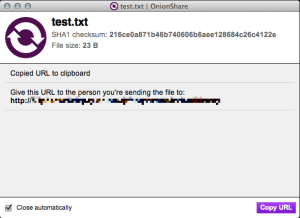OnionShare を使ってみました。
先日、参加した「江戸前セキュリティ勉強会(2014/07)」のLTで@kitagawa_takuji さん が「OnionShare」というツールの紹介をしていましたのでボクも使ってみました。
「OnionShare」は、Tor Hidden Serviceを使ってファイルを共有する為のツールで、Torネットワークに接続した状態で共有したファイルを指定すると一時的なURLが生成されそのファイルが共有状態になります。そのURLを受け取る側に安全な方法で伝え、受け取る側はTorネットワークに接続した状態でブラウザを使ってそのURLを指定しダウンロードするという単純な仕組みです。
公式サイトはこちら。
現在の対応OSは以下の通りです。
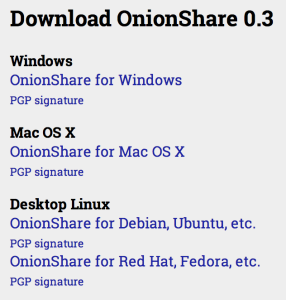
/
【OnionShare起動】
予めTorネットワークに接続しておく必要があります。
(一番簡単な方法はTor Browser Bundleをダウンロードして、Tor Browserを起動することです。)
接続していない状態で「OnionShare」を起動すると以下のようなエラーメッセージが表示されます。
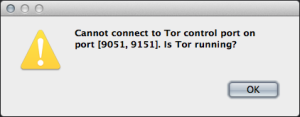
Torネットワークに接続した状態で起動すると下図のように共有するファイルの選択画面が表示されます。
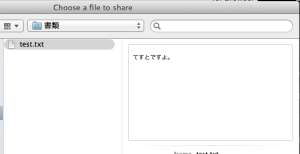
ここでファイルを選択をしたら共有完了でURLが生成されます。
ここで「Copy URL」ボタンをクリックするとクリップボードに生成されたURLがコピーされます。
また、「Close automatically」にチェックを入れていると接続してきた最初のユーザのみがダウンロードできるようです。
チェックを外している状態ですと自動でクローズされず、任意にクローズされるまではダウンロードし続けられるようでした。
コピーしたURLをTor Browserを利用して接続を行なうと下図のような画面が表示されます。
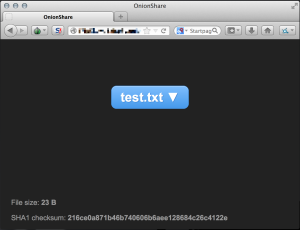
ここでファイル名のボタンをクリックすることでダウンロードが開始されます。
アクセスがあった際の「OnionShare」の画面はこちらです。
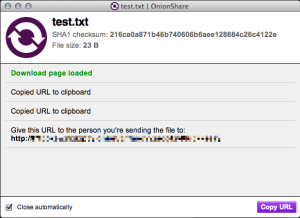
先程の画面から「Download page loaded」という通知が追加されていますね。
「Close automatically」にチェックが入っている状態だと、このあとウインドウが閉じられることになります。
そして、再度ブラウザでアクセスしても接続できないようになります。(終了しているので当然ですが)
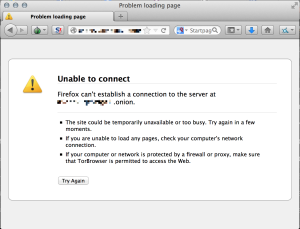
また、チェックが入っていない場合は下図のように開きっぱなしとなり開いている以上、URLを知る人はダウンロード可能となります。
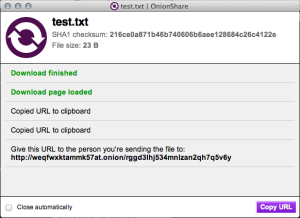
Torネットワークを使っているので速度的には若干のストレスはあるかもしれませんがルータの設定などを変更することなく手軽にファイルを共有できますし、ダウンロードされたことを知ることもできるので「◯◯に共有したのでダウンロードしたら消すから教えてね。」的なやり取りも必要ないためちょっとしたファイルを共有する際には便利かもしれませんね。肝としてはURLの受け渡しを安全に行う必要があるということでしょうか。
以上です。